- A+
所属分类:百科知识
电脑已经成为现代工作的标准配置,所以办公软件也是工作中需要掌握的一项基本操作,随着科技的发展,办公软件的功能也日渐强大。Word作为工作人员常用的软件,在使用过程中会遇到各种情况,今天我们就给大家介绍一下:word文档红色波浪线怎么去掉?
1、在电脑中打开一个空白Word文档,在文档中编辑内容,可以看到文字下方显示的红色波浪线。
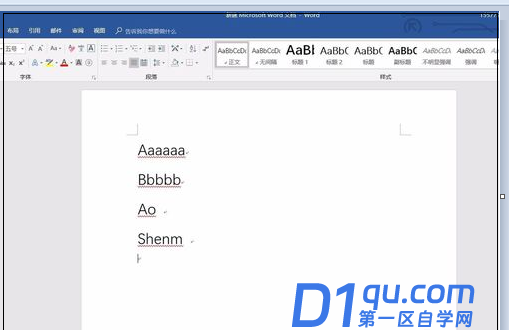
2、我们再文档页面的左上角,用鼠标点击【文件】。
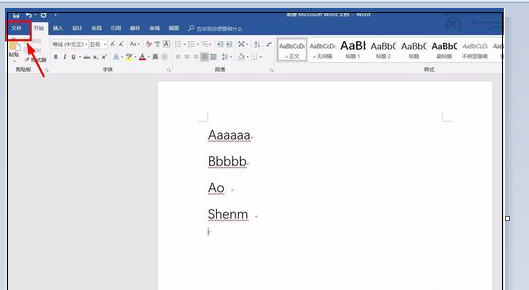
3、此时我们在新的页面中,点击左下角的【选项】。
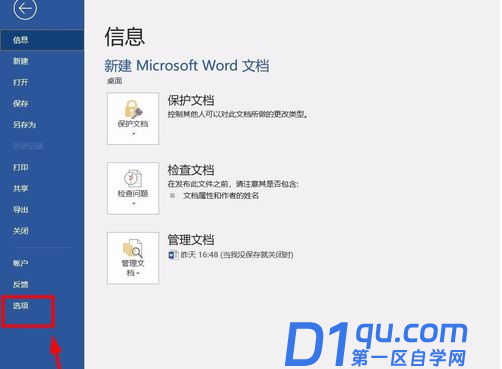
4、在选项页面中,我们用鼠标点击【校对】。
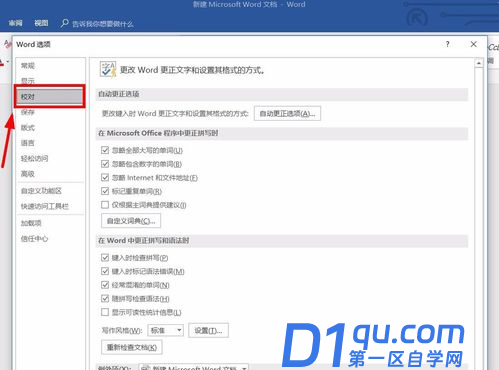
5、在页面右边找到【在Word中更正拼写和语法时】这一栏,将其下方的【键入时检查拼写】和【建入时标记语法错误】这两项前面的√去掉,点击确定。
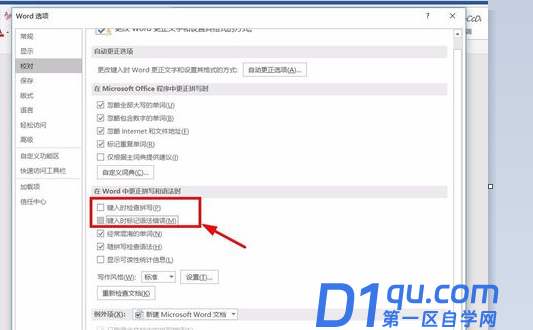
6、此时我们再看Word文档上的内容,就不会再显示红色波浪线了,如果想重新显示,则按前面的步骤将去除的√重新选定就可以了。
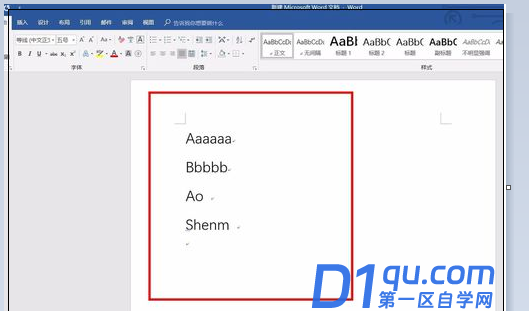
以上就是word文档红色波浪线怎么去掉的方法,步骤简单易于操作,希望大家课后认真复习操作。每一项小的方法在工作中都会起到至关重要的作用,日积月累就会有所收获。
大家都在看:
- 我的微信
- 这是我的微信扫一扫
-

- 设计福利助手
- 我的微信公众号扫一扫
-




